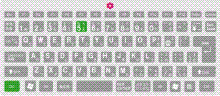初心者でも海外オークション・イーベイで簡単に副収入を得る10日間無料セミナー
好きなモノをヤフオクで売って、副収入を手に入れる10日間無料セミナー
ホーム ≫ 22-Word 行間を1行または1.5行に設定する方法
22-Word 行間を1行または1.5行に設定する方法
2008年11月10日 10:42
カテゴリー:ちょい技(パソコン操作)
皆さん、こんにちは。坂本です♪ 最近、セミナーに行きまくっています。セミナー良いですね。新しい発見、そして新しい人脈ができる場です。最初は、ドキドキしながら受講していましたが、最近は積極的に名刺交換などしてお話ができるようになりました。セミナーに参加することによって、自分自身成長できています。はい、今日もいつものようにパソコンに関するちょっと便利な技、通称「ちょい技」を問題形式で紹介しますね。
▼問題
![]()
「下の2つの文章を見て下さい。上の文章は標準の行間1になっています。下は行間1.5に設定されています。ショートカットキーを使って行間を変更するにはどうしたらよいでしょうか?」
解説を見る前に、ちょっと考えてみてください。
▼解説
行間を変更するには
文字列を選択します。【Ctrl】+【5】キーを押します。
これで行間1.5に設定されます。
【Ctrl】+【1】キーを押すと標準の行間1に設定されます。
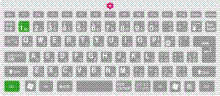
※画像をクリックすると大きく表示されます。
このショートカットキーを覚えると、効率よくパソコン操作ができてお仕事の時間短縮につながります。文字をいちいち削除していたら時間のロスにつながりますからね。また資格試験でも重宝します。
▼まとめ
行間1に設定する場合
文字列を選択して
【Ctrl】+【1】キーを押します。
行間1.5に設定する場合
文字列を選択して
【Ctrl】+【5】キーを押します。
これからもこのブログでは、ショートカットキーを中心に紹介していきます。ショートカットキーを覚えるとパソコンの操作が速くなるので、ぜひ覚えて下さいね。合言葉は「ショートカットマニアになろう!」です。